时间:2015-02-12 10:54:26 作者:xuee 来源:系统之家 1. 扫描二维码随时看资讯 2. 请使用手机浏览器访问: https://m.xitongzhijia.net/xtjc/20150212/38211.html 手机查看 评论 反馈
键盘和鼠标是Win10系统的输入工具,鼠标突然失灵不能使用,那就只能靠键盘来救急。当然,Win10不是安装在触屏设备上,无法靠手指触动来显示。Win10无法使用鼠标那就使用键盘的辅助选项。如何操作呢?

方法/步骤
主要方法是利用键盘右边的上下左右,回车,空格来打开辅助选项
首先按键盘上面的WIN键,再按一下关闭菜单
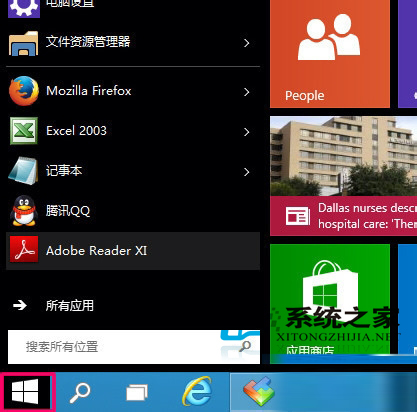
然后按Shift+Tab,把焦点返回给WIN图标
此时按下键盘的右键图标,就可以呼出菜单,选择[控制面板]
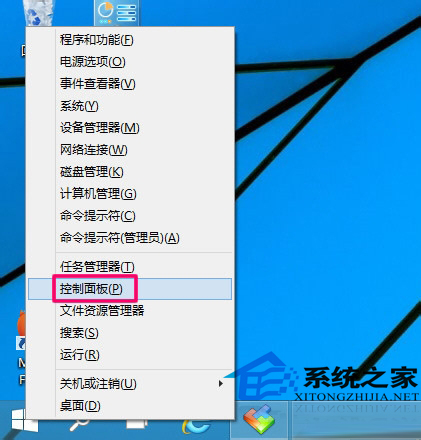
发表评论
共0条
评论就这些咯,让大家也知道你的独特见解
立即评论以上留言仅代表用户个人观点,不代表系统之家立场